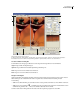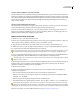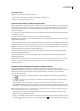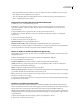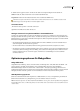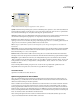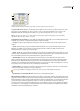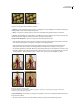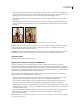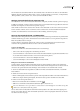Operation Manual
ILLUSTRATOR CS3
Benutzerhandbuch
383
• Mit „Transparenz-Dither (Diffusion)“ wird ein Zufallsmuster angewendet, das normalerweise weniger auffällig ist als
Muster-Dither. Die Dithering-Effekte werden über benachbarte Pixel gestreut. Geben Sie bei diesem Algorithmus einen
Dithering-Prozentwert an, um zu steuern, wie stark das auf das Bild angewendete Dithering sein soll.
• Mit „Transparenz-Dither (Muster)“ wird ein rasterähnliches Muster aus Quadraten auf teilweise transparente Pixel
angewendet.
• Mit „Transparenz-Dither (Rauschen)“ wird ähnlich wie beim Algorithmus „Diffusion“ ein Zufallsmuster angewendet,
jedoch ohne das Muster über benachbarte Pixel zu streuen. Beim Dithering-Algorithmus „Rauschen“ entstehen keine
Nahtstellen.
Beispiel für Muster-Transparenz-Dithering (links) und Anwendung auf den Hintergrund einer Webseite (rechts)
Interlaced Zeigt während des Ladevorgangs im Browser eine Version des Bildes mit niedriger Auflösung an. Bei dieser
Methode wirkt die Ladezeit kürzer und die Besucher der Website können sehen, dass tatsächlich ein Ladevorgang
stattfindet. Hierdurch steigt allerdings die Dateigröße.
Ausrichtung Legt die Toleranz für die automatische Verschiebung von Farben zu den ähnlichsten Entsprechungen im Web-
Bedienfeld fest (und vermeidet Dithering im Browser). Je höher der Wert, desto mehr Farben werden verschoben.
Verwandte Themen
„Optimieren eines Bildes für das Web“ auf Seite 376
Optimieren von Transparenz in GIF- und PNG-Bildern
Transparenz ermöglicht es, nicht rechteckige Bilder für das Web zu erstellen. Hintergrundtransparenz erhält die
transparenten Pixel im Bild. Dadurch kann der Hintergrund der Webseite durch die transparenten Bereiche Ihres Bildes
durchscheinen. Hintergrund-Matte simuliert die Transparenz, indem transparente Pixel mit einer Matte-Farbe gefüllt oder
überblendet werden, die der Webseiten-Hintergrundfarbe entspricht. Dies funktioniert am besten, wenn der Hintergrund
der Webseite aus einer Farbfläche besteht und Sie diese Farbe kennen.
Mit den Transparenz- und Matte-Optionen im Dialogfeld „Für Web und Geräte speichern“ können Sie festlegen, wie
transparent Pixel in GIF- und PNG-8-Bildern optimiert werden.
• (GIF und PNG-8) Wenn vollständig transparente Pixel transparent und teilweise transparente Pixel mit einer Farbe
angeglichen werden sollen, aktivieren Sie die Option „Transparenz“ und wählen Sie eine Matte-Farbe.
• Wenn vollständig transparente Pixel mit einer Farbe gefüllt und teilweise transparente Pixel mit derselben Farbe
überblendet werden sollen, wählen Sie eine Hintergrundfarbe und deaktivieren Sie die Option „Transparenz“.
• (GIF und PNG-8) Aktivieren Sie das Kontrollkästchen „Transparenz“ und wählen Sie „Ohne“ im Popup-Menü „Matte“,
um alle Pixel mit mindestens 50 % Transparenz vollständig transparent und alle Pixel mit höchstens 50 % Transparenz
vollständig deckend zu machen.
• (PNG-24) Um ein Bild mit mehrstufiger Transparenz zu speichern (bis zu 256 Stufen), wählen Sie „Transparenz“. Die
Option „Matte“ wird deaktiviert, weil mehrstufige Transparenz die Überblendung eines Bildes mit einer
Hintergrundfarbe ermöglicht.
Hinweis: In Browsern, die die PNG-24-Transparenz nicht unterstützen, können transparente Pixel vor der Hintergrundfarbe
(z. B. grau) dargestellt werden.